Содержание
Забыл пароль от Apple ID — что делать, как войти
Случилось страшное? Поможем исправить.
Итак, каким-то неведомым образом вы забыли пароль от Apple ID. Можно просто запросить смену пароля по электронной почте. А если и от e-mail вы забыли пароль? А бывает так, что люди не помнят и сам Apple ID, не то, что пароль от него.
Вы перепробовали всё и ваш Apple ID попросту заблокирован? В общем, у вас такая безвыходная ситуация, что вспомнить пароль к Apple ID (ну или, как вариант, сам АйДи) попросту не представляется возможным, да и айфон превратился в нерабочий кирпич. Выхода нет? Есть. И мы расскажем, что делать всем тем, кто забыл Apple ID и пароль.
Рекомендуем сделать все возможное, чтобы справиться без сторонних утилит.
Попробуйте все возможные пароли
Айфон застрял на экране активации? Попробуйте вспомнить пароли. Наверняка справитесь и найдете ответ.
- Это может быть дата рождения, важная годовщина.

- Название любимого предмета, автомобиля, питомца.
- Памятное слово, которое известно только вам.
- Герой книги или что-то еще.
Нет вышло? Тогда попробуйте специальную программу.
PassFab Activation Unlocker
Называется она PassFab Activation Unlocker. Данная заметка посвящена тому, как это ПО поможет вам в случае, описанном выше.
Первый шаг — скачиваем саму программу PassFab Activation Unlocker с официального сайта. Устанавливаем, запускаем.
Второй шаг — подключаем Айфон с помощью шнура к ПК. Появляется инструкция с описанием установки джейлбрейка.
Третье — непосредственно в PassFab Activation Unlocker нужно записать джейл на флешку, после зайти в BIOS (нажимаем ESC + F2 в процессе загрузки ПК, но, предупредим, на ноутбуках может быть иначе) и прописать эту флешку в качестве загрузочного места.
Перезапускаем ПК. Теперь переводим Айфон в режим восстановления (просто зажмите кнопку включения и конпку домой, а затем кнопку домой держим несколько секунд).
Ждем установки джейлбрейка. Все успешно? Отключите флешку. Снова перезагрузите ПК.
Отключаем на Айфоне интернет. Теперь вновь нажимаем на PassFab Activation Unlocker. Нажимаем на «отключение блокировки активации или отключение устройства из поиска через Локатор».
Всё! Вы можете задать новый Apple ID или ввести свой пароль, если вы его вспомнили, чтобы снять блокировку и перепривязать устройство.
Как видите, и правда идеальное решение.
PassFab Activation Unlocker является платной программой. Весь функционал можно открыть на месяц, 12 месяц или навсегда. Работает утилита и на Windows, и на MacOS. И, да, программа постоянно обновляется. Так что джейлбрейк подойдет даже самых современных смартфонов.
Все это слишком сложно? Что же, есть еще один простой способ.
Еще один способ: Свяжитесь с Apple
Забыли Apple ID? Айфон не работает? Можно связаться с тех. поддержкой Apple. У вас есть чек и документы о покупке устройства, подтверждающие, что именно вы владелец? Тогда купертиновцы вам помогут без всяких проблем.
✅ Подписывайтесь на нас в Telegram, ВКонтакте, и Яндекс.Дзен.
«Что делать, если забыл пароль от Apple ID?» — Яндекс Кью
Популярное
Сообщества
Пароль от apple idВосстановление пароля apple id
Анонимный вопрос
·
165,4 K
ОтветитьУточнить
Albert Rosenfield
13,8 K
Лучший ответ на 99.9% вопросов: «Поисковик в помощь». · 18 апр 2018
В этом случае надо зайти на страницу Вашей учетной записи, нажать на ссылку «Забыли Apple Id или пароль» и действовать согласно инструкциям.
https://support.apple.com/ru-ru/ht201487
33,5 K
Алексей Г.
3 октября 2019
Сами пробовали? Работает? Ни черта. Умныые люди советуют — если подсели, то покупайте постоянно обновленные… Читать дальше
Умныые люди советуют — если подсели, то покупайте постоянно обновленные… Читать дальше
Комментировать ответ…Комментировать…
Генрих Амарян
94
Люблю читать книги, увлекаюсь спортом, занимаюсь разработкой приложений и модулей для… · 12 сент 2020
Если вы забыли пароль от Apple ID — есть несколько путей его восстановления. Однако все зависит от того, подключена двухфакторная аутентификация или нет. Вот подробная инструкция со всеми способами и нюансами: https://quorra.ru/vosstanovlenie-parolya-apple-id/
1. Самое простое решение, если телефон под рукой — это смена забытого пароля через: Настройки → Ваш аккаунт… Читать далее
34,5 K
Комментировать ответ…Комментировать…
ремонт оргтехники · 4 мая 2020
https://support.apple.com/ru-ru/HT201487
ссылка с официального сайта, все правомерно)
если вы имеете ввиду именно пароль от учетной записи, а не от телефона, к которому привязана учетная запись
29,8 K
Комментировать ответ…Комментировать…
JJstore. ru
ru
-1
Техника Apple дешевле всех. · 1 мая 2020 · jjstore.ru
Отвечает
Сергей Шем
Попробовать восстановить его через https://iforgot.apple.com/
Если не получилось, то вы можете позвонить в Apple по номеру 8‑800‑333‑51‑73 и попросить помочь службу поддержки.
27,5 K
Леонид Тукин
10 июля 2020
Музыка идёт ответа нет
Комментировать ответ…Комментировать…
Эдуард Муллагулов
3
Увлекаюсь техникой и авто · 2 дек 2021
Если Apple ID необходимо восстановить на айфоне или айпаде, пользователь должен перейти в настройки своего гаджета. Далее нужно кликнуть по своему имени (указано в верхней части экрана) и перейти в раздел «Пароль и безопасность». После этого необходимо воспользоваться опцией «Изменить пароль». Затем смартфон предложит ввести код-пароль. Выполнив это действие… Читать далее
Затем смартфон предложит ввести код-пароль. Выполнив это действие… Читать далее
Комментировать ответ…Комментировать…
Первый
JJstore.ru
-1
Техника Apple дешевле всех. · 18 февр 2020 · jjstore.ru
Отвечает
Сергей Шем
Если была включена двухэтапная аутификация, то можно сменить пароль в настройках icloud
Если не была и телефон заблочен при активации, тогда либо восставнавливать на почту, если к ней есть доступ через сайт https://iforgot.apple.com/password/verify/appleid
Если нет доступа, то по чеку через службу поддержки Apple (телефон есть на их сайте внизу).
14,9 K
Комментировать ответ…Комментировать…
Алексей Г.
4
26 авг 2019
За такой ценник они должны на дом с пиццей выезжать и треннинги по обращению с устройствами проводить, одноразовые девайсы с функциями доступных во всех смыслах Андроид-устройств.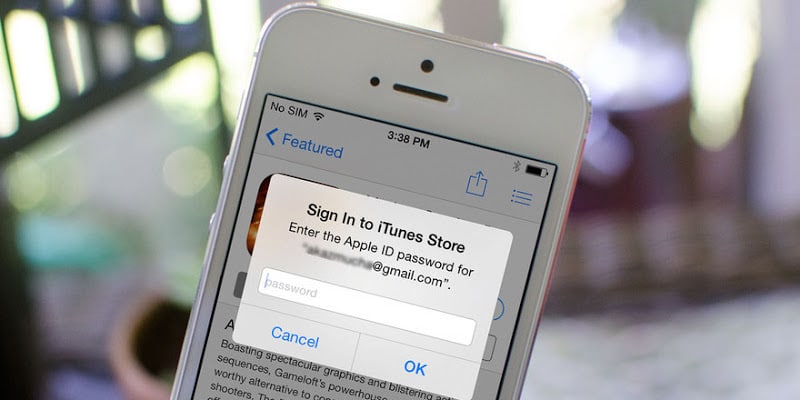
20,7 K
Данил Г.
25 октября 2019
Алексей, не получается получить новый пароль к Apple-ID. Запросил сброс нового пароля, в сообщении указана дата… Читать дальше
Комментировать ответ…Комментировать…
Первый
bog-guver
-18
27 июн 2019
проще не использовать технику Эпл, меньше проблем будет, да и кроме приятных анимация на Ios ничего собственно интересного нет чего есть на android смарт-фонах, и само востановление пароля обязательно не сразу произойдет а через некоторое время, техника эпл 10/10 на кончиках пальцев
19,3 K
Яков
4 мая 2020
зато никто кроме тебя не зайдет под твоей учеткой, как в случае с андроид смартфонами, и пароли, коли они важные… Читать дальше
Комментировать ответ…Комментировать…
Агафонов Ж.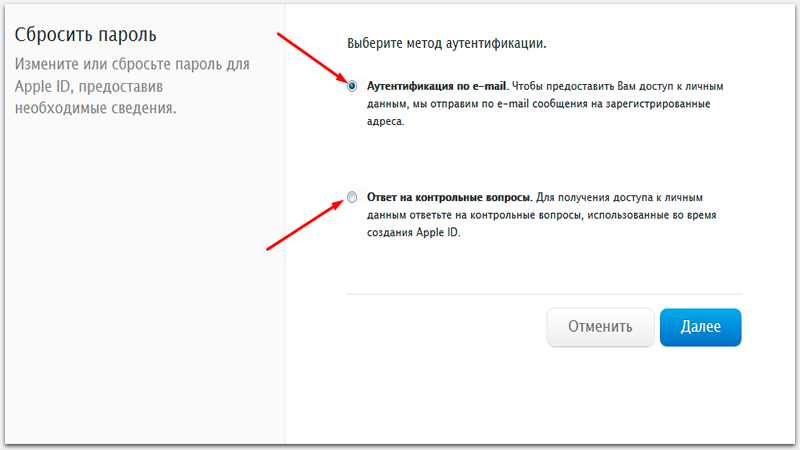
25
10 нояб 2018
Восстановить пароль к учетной записи Apple ID можно следующими способами:
— Послав заявку на изменения пароля через электронную почту, на которую зарегистрирован Apple ID;
— Ответив на контрольные вопросы, указанные при регистрации;
— Сбросив пароль с доверенного устройства (необходима активная двухэтапная проверка Apple ID).
Вот пошаговая инструкция как в осстановить… Читать далее
117,3 K
Ангелина Логинова
1 февраля 2019
а если забыл пороль от учётной записи
Комментировать ответ…Комментировать…
Вы знаете ответ на этот вопрос?
Поделитесь своим опытом и знаниями
Войти и ответить на вопрос
3 ответа скрыто(Почему?)
[100% рабочие] Решения для «Apple ID забыли пароль»
Брэдли Джонатан
| 15 сентября 2022 г.
Журналист-ветеран, посвятивший себя освещению последних технологических инноваций в области смартфонов.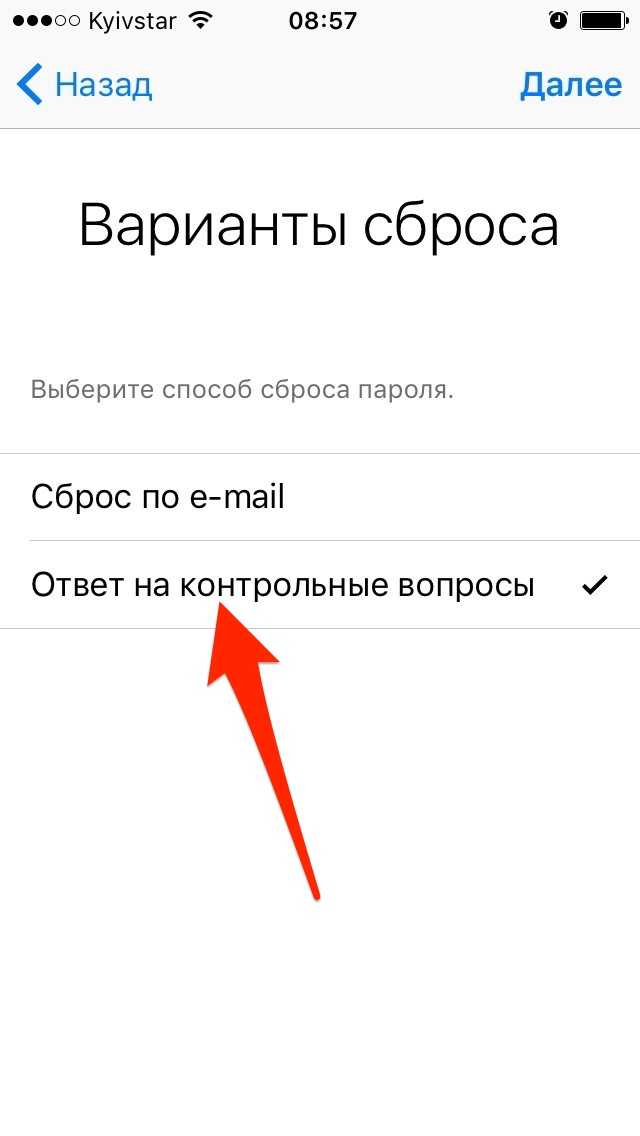 Он сам тестирует все методы, чтобы предоставить беспристрастное руководство по всем проблемам с iPhone.
Он сам тестирует все методы, чтобы предоставить беспристрастное руководство по всем проблемам с iPhone.
Если вы забудете свой пароль Apple ID, это может быть проблемой. Вам будут заблокированы все данные и службы Apple. Что еще хуже, если вы потеряете свой iPhone и не сможете войти в iCloud, чтобы отследить его.
К счастью, есть несколько решений, позволяющих решить эту проблему. В этом руководстве я не только перечислил решения для сброса забытого пароля Apple ID; но также предоставляет альтернативы, если вы потеряли информацию о безопасности, такую как ключ восстановления или адрес электронной почты. Так что ничего не пропустите до конца.
Метод 1: проверьте поле автозаполнения, чтобы найти забытый пароль
Прежде чем перейти к подробностям других методов, вот две вещи, которые вы можете попробовать, чтобы сэкономить свое время и усилия.
Большую часть времени мы не помним наши пароли, но наше устройство помнит. Поэтому проверка любых приложений или служб на вашем устройстве, которые могут хранить пароли, может сэкономить ваше время и усилия.
Откройте Apple Safari с кодом доступа
Safari, веб-браузер для iOS, сохраняет ваши пароли для разных сайтов и учетных записей, чтобы автоматически вводить ваши данные при следующем входе в систему.
Проверьте настройки автозаполнения Safari, выполнив следующие действия, чтобы узнать, сохранили ли вы пароль для своего Apple ID.
- Перейдите в настройки вашего iPhone.
- Найдите «Автозаполнение» и перейдите к Пароли автозаполнения.
- Теперь введите пароль вашего устройства.
- Проверьте, сохранен ли ваш пароль Apple ID в списке.
Проверьте примечания и свое правописание
Вы где-то записали свой пароль? Да, есть вероятность, что вы записали свой пароль и потом забыли его. Убедитесь, что:
- Проверьте свои заметки, заметки и другие приложения, которые вы могли использовать для сохранения пароля. Внимательно загляните в них, чтобы увидеть, не найдете ли вы пароль.

- Введите правильный пароль после перекрестной проверки. Иногда мы отвлекаемся на окружающую обстановку и допускаем небольшие ошибки в паролях.
Удалось ли вам найти свой пароль Apple ID в заметках или автозаполнении? Нет? Не волнуйся. Следующий метод может помочь вам сбросить пароль Apple ID, чтобы вернуть доступ к учетной записи.
Обычно вам нужен старый пароль Apple ID для аутентификации при смене его на новый. Но для механизма сброса пароля требуется информация о безопасности, которую вы установили ранее, например ключ восстановления, адрес электронной почты, доверенный номер телефона и т. д. Вот несколько способов и способов сбросить пароль Apple ID.
Trustpilot
Почему я рекомендую Mobitrix LockAway?
- Потеряли доверенный номер телефона и ключ восстановления? Не можете сбросить пароль Apple ID по электронной почте?
- Не удается войти с другим Apple ID?
- Означает ли это, что вы не сможете пользоваться своим iPhone/iPad вечно? Абсолютно нет!
- Простое «удаление» может помочь вам войти на устройство с новым Apple ID.
 Используйте Mobitrix LockAway для удаления забытого пароля Apple ID и наслаждайтесь своим iPhone/iPad.
Используйте Mobitrix LockAway для удаления забытого пароля Apple ID и наслаждайтесь своим iPhone/iPad.
2 133 423
пользователи
Бывший техник Apple
Метод 2: Забыли пароль Apple ID? Использование двухфакторной аутентификации!
Двухфакторная аутентификация может помочь вам сбросить пароль Apple ID тремя различными способами, но к ней предъявляются определенные требования. Вот шаги, чтобы сбросить пароль Apple ID через настройки, приложение поддержки Apple и службу iforgot:
Способ 1: Через приложение «Настройки» на iPhone/iPad
- Перейдите на свой iPhone Настройки
- Откройте свой профиль и Выйдите
- Нажмите «Забыли пароль»
- Введите доверенный номер телефона, чтобы получить код
- Введите код подтверждения и пароль вашего iPhone (если он установлен)
- Следуйте инструкциям, чтобы установить новый пароль
Щелкните выход
Способ 2: Используйте приложение поддержки Apple
- Запустите приложение поддержки Apple
- Открыть Пароль и безопасность и перейдите в раздел «Сбросить пароль Apple ID».

- Нажмите «Начать» , а затем выберите другой идентификатор Apple ID
- Введите свой Apple ID, который вы хотите сбросить
- Теперь введите номер телефона доверенного устройства и получите код подтверждения.
- Следуйте инструкциям и сбросьте свой Apple ID.
.
Использование приложения поддержки Apple для сброса пароля Apple ID
Способ 3: Используйте iforgot.apple.com в любом веб-браузере
- Перейдите на iforgot.apple.com в веб-браузере
- Введите свой Apple ID и нажмите Продолжить.
- Теперь введите номер телефона доверенного устройства, связанный с вашим Apple ID.
- Нажмите, чтобы продолжить, и выберите устройство, подключенное к вашей учетной записи Apple
- Нажмите Разрешить и введите пароль выбранного устройства
- Введите новый пароль для своего Apple ID и повторите ввод для подтверждения
- Выберите «Далее», затем нажмите «Готово».

Введите свой Apple ID
Метод 4: запрос на восстановление учетной записи для восстановления забытого пароля Apple ID
Запрос восстановления учетной записи — это еще один способ сбросить свой Apple ID для забытого пароля. Но проблема в том, что этот метод очень трудоемок, и вероятность успеха полностью зависит от того, какую информацию вы предоставляете.
Шаги для запроса восстановления учетной записи через Интернет
- Перейдите на сайт iforgot.apple.com в браузере, введите свой Apple ID и нажмите «Продолжить».
- Введите свой номер телефона и подтвердите. Нажмите Продолжить.
- Нажмите «У вас нет доступа к вашему iPhone?» > Нажмите «Нельзя использовать ни одну из этих опций?».
- В нем говорится: «Без устройства Apple вам придется подождать, чтобы сбросить пароль». Нажмите Все равно продолжить.
- На ваш доверенный номер мобильного телефона будет отправлен код подтверждения.
- Введите код > нажмите Продолжить
- Если вы видите «Спасибо. Мы скоро вышлем вам обновление.» , значит началось восстановление учетной записи.
Введите свой Apple ID
Нажмите «Все равно продолжить»
.
Я бы порекомендовал вам оставить этот метод в качестве вашего последнего выбора, и если ничего не работает, потому что он имеет следующие требования.
- Если вы включите «ключ восстановления» , вы не сможете запросить восстановление учетной записи.
- Предположим, вы отправили запрос на восстановление учетной записи на сайте iforgot.apple.com через браузер вашего устройства. В этом случае вам следует избегать использования этого устройства в течение этого периода. Использование этого устройства может отменить восстановление учетной записи.
- Во избежание задержек отключите другие устройства, на которых выполнен вход с использованием вашего Apple ID, до завершения восстановления учетной записи.

- В любой момент вы можете увидеть, сколько времени пройдет, пока ваша учетная запись будет готова к восстановлению, или когда будет доступна дополнительная информация. Просто зайдите на сайт iforgot.apple.com и введите свой Apple ID.
- Предположим, вы помните свою информацию и можете успешно войти в систему. В этом случае ваш период ожидания автоматически отменяется, и вы можете немедленно использовать свой Apple ID.
Метод 5: сотрите забытый пароль Apple ID, если не можете его сбросить
Профессиональный инструмент для удаления, Mobitrix LockAway может помочь пользователям iPhone/iPad удалить проблемы с забытым паролем с помощью Apple ID.
Инструмент включает в себя простые и экономящие время шаги. Вы можете легко удалить забытый Apple ID на своем iPhone/iPad.
После удаления пароля Apple ID вы можете выполнить следующие действия:
- Перейти на другую учетную запись iCloud/Apple ID.
- Пользуйтесь всеми функциями Apple ID, такими как сервисы iCloud, магазин Apple и другие сервисы, с новым Apple ID и т.
 д.
д.
Шаги по использованию Mobitrix LockAway:
- Скачать
Скачайте и установите Mobitrix LockAway - Подключите ваш iPhone к компьютеру, выберите « Разблокировать Apple ID ».
- Нажмите «Пуск» , чтобы начать удаление Apple ID
- Дождитесь завершения процедуры и введите новый пароль.
Mobitrix-LockAway: разблокировать Apple ID
Mobitrix-LockAway: нажмите «Пуск»
Преимущества
- Mobitrix LockAway решит вашу проблему за 20 минут
- Вероятность успеха составляет 99%.
- Интерфейс Mobitrix LockAway очень удобен.
- Ваши данные в безопасности со 100% защитой конфиденциальности.
- Предлагается полная поддержка iPhone 5s-14 и iOS 12/13/14/15/16 и более поздних версий.
В каких ситуациях вам может помочь Mobitrix LockAway?
- Если вы получили подержанный телефон с идентификатором Apple ID предыдущего владельца.

- Если вы не помните учетные данные для своего пароля Apple ID.
- Если ваш Apple ID заблокирован по соображениям безопасности.
В отличие от прежних методов сброса, Mobitrix LockAway не требует от вас выполнения каких-либо требований. Все, что вам нужно сделать, это нажать кнопку «Пуск» и сидеть сложа руки, пока он сбрасывает ваш Apple ID для вас.
Заключение:
Забыть свой пароль Apple ID теперь не составит большого труда, поскольку вы получили в свои руки некоторые из самых достойных способов его сброса.
Но что, если вы потеряли ключ восстановления или сменили номер телефона? Вот почему я представил Mobitrix LockAway как быстрое и простое решение.
Нет необходимости в утомительной проверке, используйте свой новый Apple ID прямо сейчас!
Как изменить пароль Apple ID на любом устройстве: шаг за шагом
Вы беспокоитесь о безопасности своего Apple ID? Вот пошаговое руководство по изменению идентификатора пароля и обеспечению безопасности информации iOS/macOS.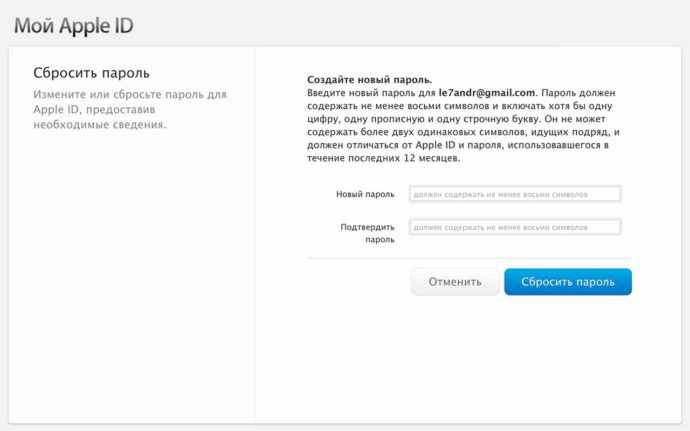
Ваш Apple ID — это ключ ко всем вашим устройствам и данным Apple. Важно сохранить пароль Apple ID в безопасности. Если ваш пароль был скомпрометирован, появился в результате утечки данных или вы его забыли, вам следует изменить его как можно скорее.
Изменение пароля Apple ID — это быстрый и простой процесс, который можно выполнить на любом устройстве, связанном с вашей учетной записью. Это включает в себя ваш iPhone, iPad, iPod, Mac и ПК. Чтобы изменить пароль, вам потребуется доступ к текущему паролю и новому паролю, который вы хотели бы использовать.
Вот как изменить свой пароль, если вы считаете, что он мог быть скомпрометирован, или вы хотите оставаться в безопасности. Следуйте этим простым шагам ниже, чтобы начать.
Почему важно регулярно менять пароль Apple ID
Apple ID — это ваш ключ ко всем продуктам и услугам Apple, поэтому важно обеспечить его безопасность. Один из лучших способов сделать это — регулярно менять пароль. Это помогает предотвратить доступ хакеров к вашей учетной записи и позволяет отслеживать, кто имеет доступ к информации вашей учетной записи.
Это помогает предотвратить доступ хакеров к вашей учетной записи и позволяет отслеживать, кто имеет доступ к информации вашей учетной записи.
Кроме того, регулярная смена пароля может помочь вам избежать фишинга и других онлайн-угроз. Хотя постоянное изменение пароля может показаться хлопотным, важно помнить, что ваш Apple ID — это одна из самых важных частей информации, которую вы храните в Интернете.
Потратив несколько минут на регулярную смену пароля, вы поможете защитить себя и свою учетную запись. Вот три веские причины регулярно менять пароль Apple ID:
- Для обеспечения безопасности вашей учетной записи . Надежный пароль необходим для обеспечения безопасности вашего Apple ID. Регулярно меняя пароль, вы снижаете риск того, что кто-то получит доступ к вашей учетной записи.
- Во избежание фишинга . Фишинговые мошенничества становятся все более распространенными, часто нацеленными на пользователей Apple ID.
 Часто меняя свой пароль, вы можете защитить себя от таких видов мошенничества.
Часто меняя свой пароль, вы можете защитить себя от таких видов мошенничества. - Чтобы ваша учетная запись оставалась активной . Apple требует, чтобы вы время от времени меняли пароль, чтобы ваша учетная запись оставалась активной. Если вы не измените свой пароль, вы можете обнаружить, что ваша учетная запись отключена.
Итак, у вас есть три веские причины регулярно менять свой пароль Apple ID. Следуя этим простым советам, вы сможете защитить свою учетную запись.
Как изменить пароль Apple ID
Изменить его довольно просто, если у вас уже есть Apple ID и вы знаете свой пароль. Вот как это сделать:
Изменение пароля Apple ID на iOS
Если вы используете устройство iOS, например iPhone или iPad, вы можете изменить свой пароль Apple ID в приложении «Настройки». Для этого выполните следующие действия:
- Откройте приложение Настройки на своем устройстве и коснитесь баннера Apple ID вверху.

- Нажмите на вкладку Пароль и безопасность .
- Нажмите на Изменить пароль 9Кнопка 0027, которую можно найти в самом верху страницы.
- При появлении запроса используйте Face ID или сканер отпечатков пальцев или введите код доступа на устройстве Apple, чтобы продолжить. Это мера безопасности, предотвращающая несанкционированное изменение вашего пароля Apple ID.
- Дважды введите новый пароль для подтверждения. Вам также может быть предложено ввести текущий пароль для подтверждения владельца учетной записи на некоторых устройствах.
- Нажмите на Изменить кнопку, чтобы сохранить изменения.
Вот и все! Помните, что вам нужно будет вводить новый пароль каждый раз, когда вы входите в службы Apple, такие как App Store, iTunes, iCloud, iMessage и т. д. Поэтому обязательно выберите пароль, который вы запомните!
Изменение пароля Apple ID на настольном компьютере
Если вы беспокоитесь о безопасности своего Apple ID, вы можете изменить свой пароль в любое время, даже если рядом нет устройства Apple. Вот как это сделать на настольном компьютере:
Вот как это сделать на настольном компьютере:
- Откройте нужный веб-браузер и перейдите на веб-сайт appleid.apple.com . Нажмите на кнопку Sign In и войдите в систему, используя свой Apple ID.
- Вы должны быть перенаправлены на страницу «Управление моим Apple ID». Перейдите на вкладку Вход и безопасность и нажмите Пароль . Вы увидите, когда в последний раз обновляли свой пароль. Если прошло больше нескольких месяцев, обязательно измените его сейчас!
- Введите текущий пароль, а затем новый пароль, который вы хотите связать со своим Apple ID. Убедитесь, что ваш пароль соответствует всем требованиям, а затем введите его еще раз для подтверждения.
- При желании установите флажок Выйти из устройств Apple и веб-сайтов , чтобы выйти из активных сеансов, используя свои старые учетные данные. Затем нажмите кнопку Изменить пароль , чтобы завершить изменение.

Помните, что теперь вам нужно будет вводить новый пароль каждый раз, когда вы входите в свой Apple ID. Поэтому выберите то, что вы сможете легко запомнить, но убедитесь, что оно также прочное и надежное.
Что делать, если вы не можете вспомнить свой пароль Apple ID
Если вы не можете вспомнить свой пароль Apple ID, не беспокойтесь. Есть несколько вещей, которые вы можете сделать, чтобы сбросить его и вернуть в свою учетную запись.
Сначала просмотрите все сохраненные пароли . Возможно, используемое вами устройство сохранило ваш пароль Apple ID, когда вы в последний раз вводили его. Если вы найдете свой пароль в сохраненных паролях, вы можете использовать его для входа в свою учетную запись Apple ID. Пользователи могут захотеть проверить свой менеджер паролей (LastPass, 1Password и т. д.), чтобы узнать, хранится ли там их пароль Apple ID.
Если вы не нашли свой пароль Apple ID в сохраненных паролях, не беспокойтесь. Есть еще несколько вариантов, которые вы можете попробовать.
Есть еще несколько вариантов, которые вы можете попробовать.
Далее, используйте инструмент Apple для сброса пароля , чтобы сбросить пароль Apple ID. Вам нужно будет ввести свой Apple ID и ответить на несколько контрольных вопросов. Вы можете попробовать использовать двухэтапный процесс проверки Apple, если вы не можете вспомнить свои ответы. Это отправит код на ваше доверенное устройство, которое вы можете использовать для сброса пароля.
Вы можете обратиться за помощью в службу поддержки Apple, если проблема не устранена. Они смогут провести вас через процесс и помочь вам вернуться в свою учетную запись.
Советы по созданию надежного и безопасного пароля Apple ID
Одна из самых важных вещей, которые вы можете сделать для защиты своего Apple ID, — создать надежный и безопасный пароль. Вот несколько советов, которые помогут вам создать надежный и легко запоминающийся пароль:
- Используйте комбинацию букв верхнего и нижнего регистра, цифр и специальных символов.

- Убедитесь, что ваш пароль содержит не менее 8 символов.
- Не используйте легко угадываемые слова, такие как «пароль» или ваше имя.
- Не используйте последовательности цифр или букв (например, 123456 или abcdef).
- Регулярно меняйте свой пароль, особенно если вы подозреваете, что он мог быть скомпрометирован.
Следование этим простым советам поможет сделать ваш пароль Apple ID надежным и безопасным.
Заключение
Изменение пароля Apple ID — это простой процесс, который можно выполнить на вашем устройстве или настольном компьютере. Если вы беспокоитесь о безопасности своего Apple ID, рекомендуется регулярно менять пароль. А следуя советам из этой статьи, вы сможете обеспечить надежность и безопасность своего пароля Apple ID!
Мы надеемся, что эта статья помогла вам изменить пароль Apple ID. Если у вас есть какие-либо вопросы или комментарии, пожалуйста, не стесняйтесь оставлять их ниже!
Спасибо за внимание 🙂
Если у вас есть лишняя минутка, поделитесь этой статьей в своих соцсетях, она может быть полезна и другим.


 Используйте Mobitrix LockAway для удаления забытого пароля Apple ID и наслаждайтесь своим iPhone/iPad.
Используйте Mobitrix LockAway для удаления забытого пароля Apple ID и наслаждайтесь своим iPhone/iPad.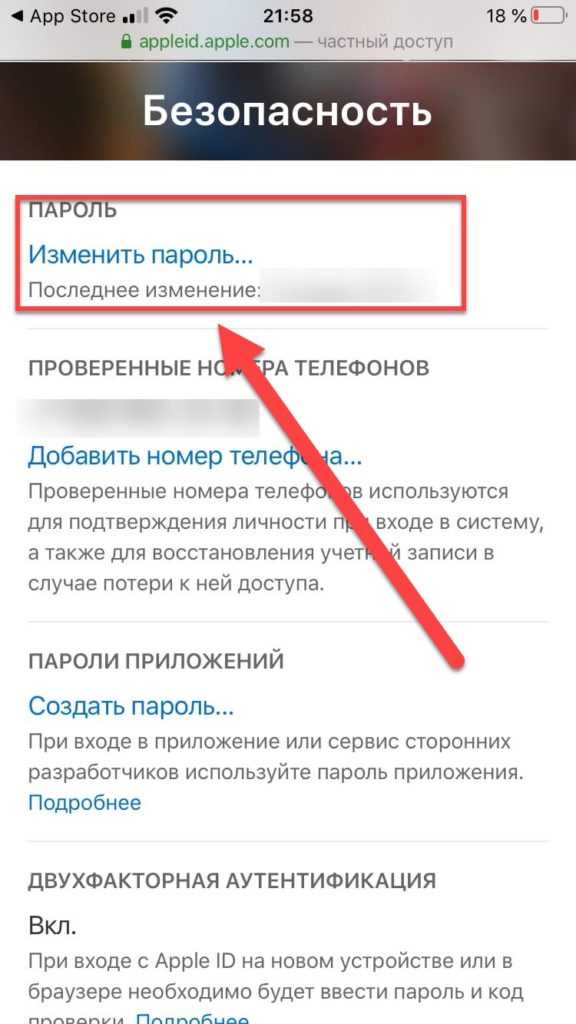
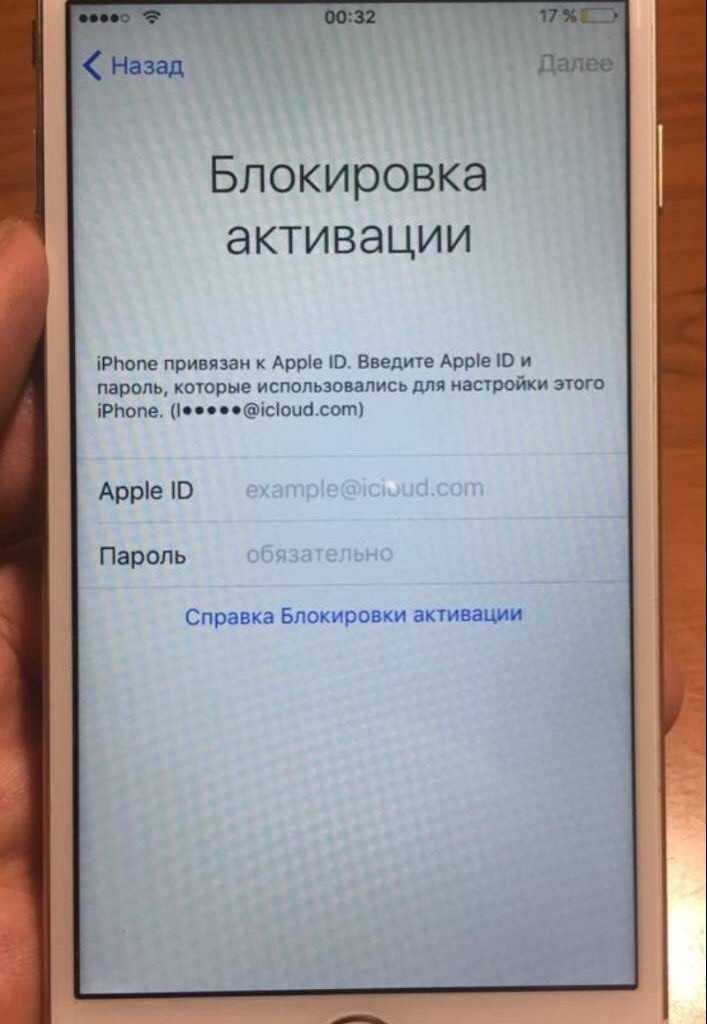

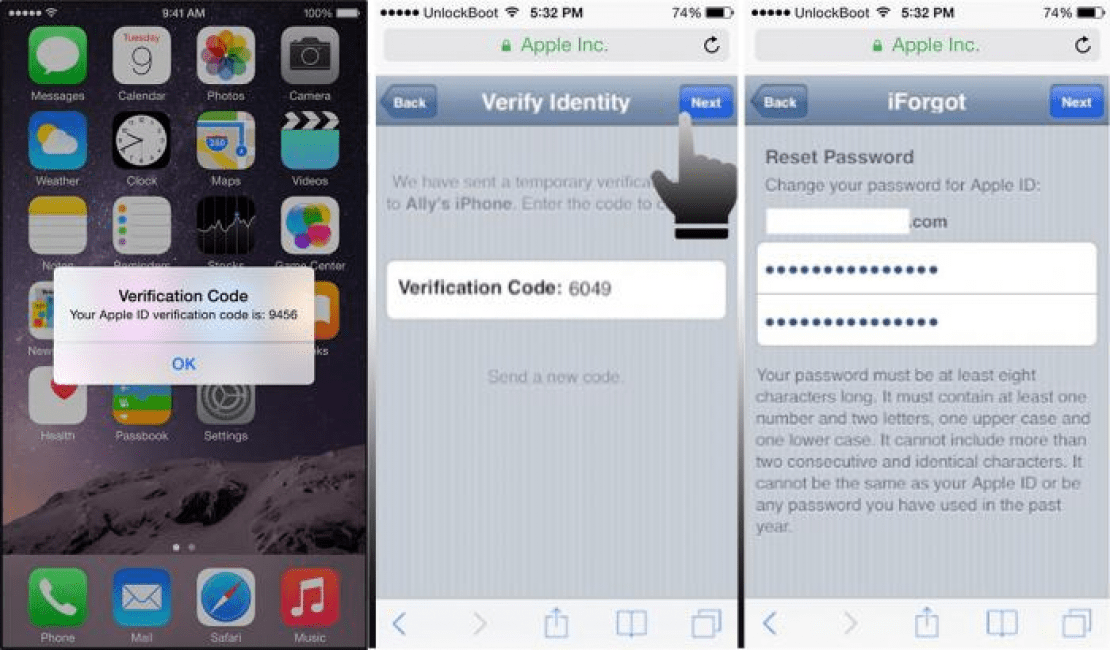 д.
д.
 Часто меняя свой пароль, вы можете защитить себя от таких видов мошенничества.
Часто меняя свой пароль, вы можете защитить себя от таких видов мошенничества.

